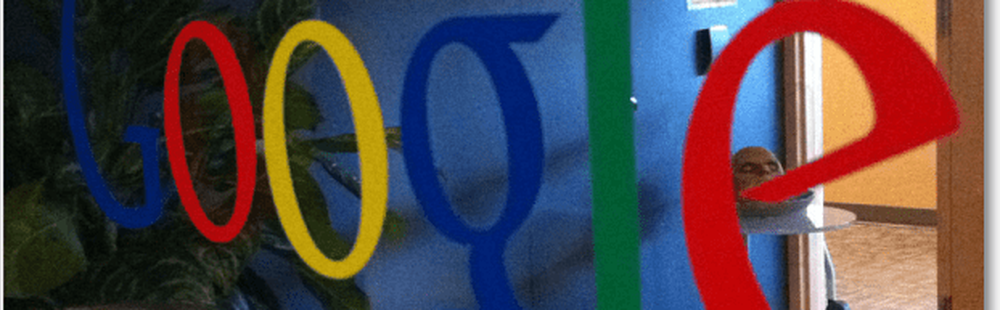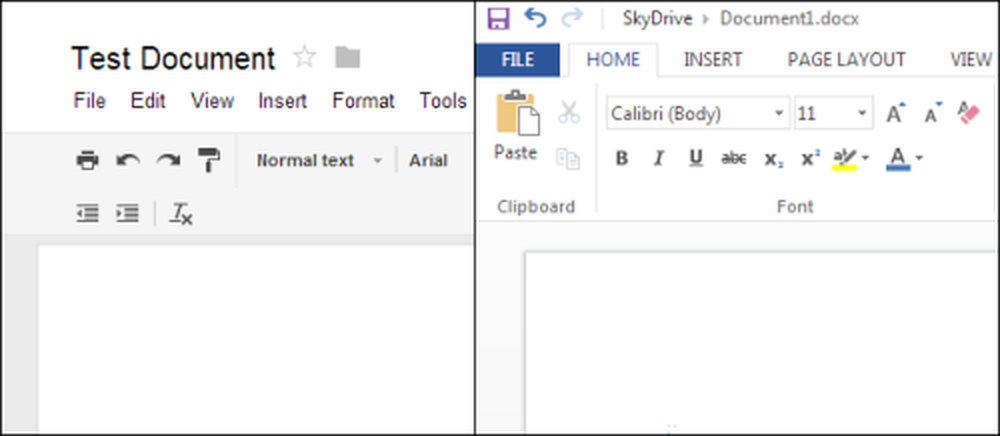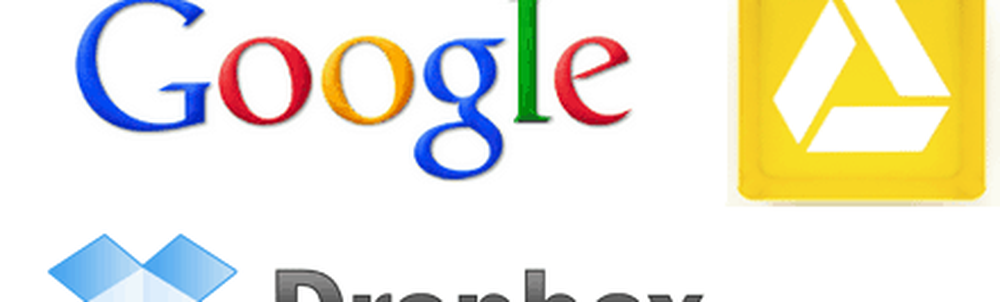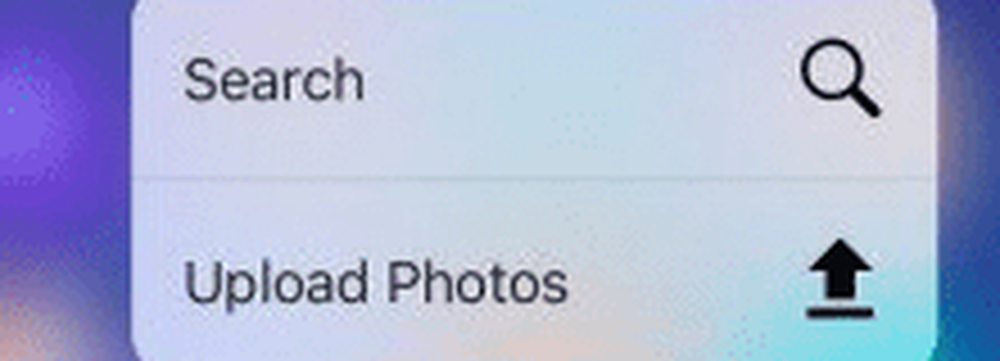Met Google Drive Plugin voor Office kunt u Drive-bestanden rechtstreeks vanuit Office-programma's delen
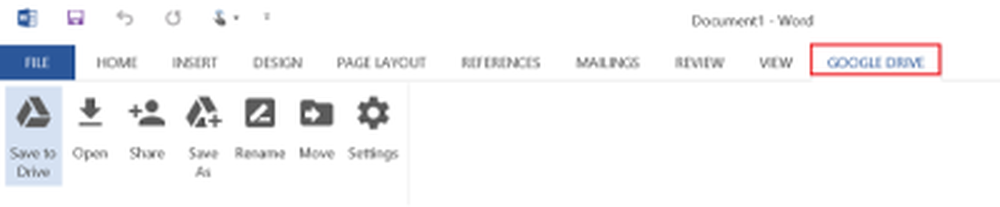
Google Drive-plug-in voor Office biedt de mogelijkheid om Office-bestanden die zijn opgeslagen op Google Drive rechtstreeks te openen en te openen. Afgezien hiervan kun je je bestanden direct op de schijf opslaan. de hele logica achter het uitrollen van de plug-in is dat u de zelfstandige Google Drive-app niet hoeft te gebruiken wanneer u Office-bestanden wilt ophalen of toevoegen aan Drive. U kunt eenvoudig gebruik maken van de Drive-tool in Office.
Google Drive Plug-in voor Microsoft Office
Met de Google Drive-plug-in voor Microsoft Office kunt u Drive-bestanden openen, opslaan en delen vanuit Microsoft Office-programma's zoals Word, Excel en PowerPoint.
Met de Drive-invoegtoepassing kunt u Google Drive-bestanden openen en bewerken in Office-toepassingen zoals Microsoft Office Word, Excel en PowerPoint en kunt u de wijzigingen opslaan. Dubbelklik wanneer u de plug-in downloadt DriveForOffice.exe bestand en klik op Uitvoeren om de plug-in te installeren.
Open daarna een Office-toepassing. Klik bij het opstarten in het welkomstscherm op Aan de slag en meld u aan bij uw Google-account.
Wanneer u op de Autorisatie-pagina terechtkomt, klikt u op Accepteren om de Drive-invoegtoepassing toestemming te verlenen voor toegang tot uw Drive-documenten.
Het Google Drive-menu zou zichtbaar moeten zijn voor u onder het Office-lint.
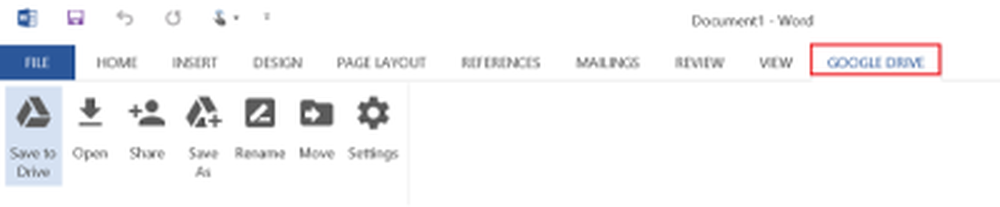
Selecteer het en kies vervolgens 'Openen vanuit Google Drive'.
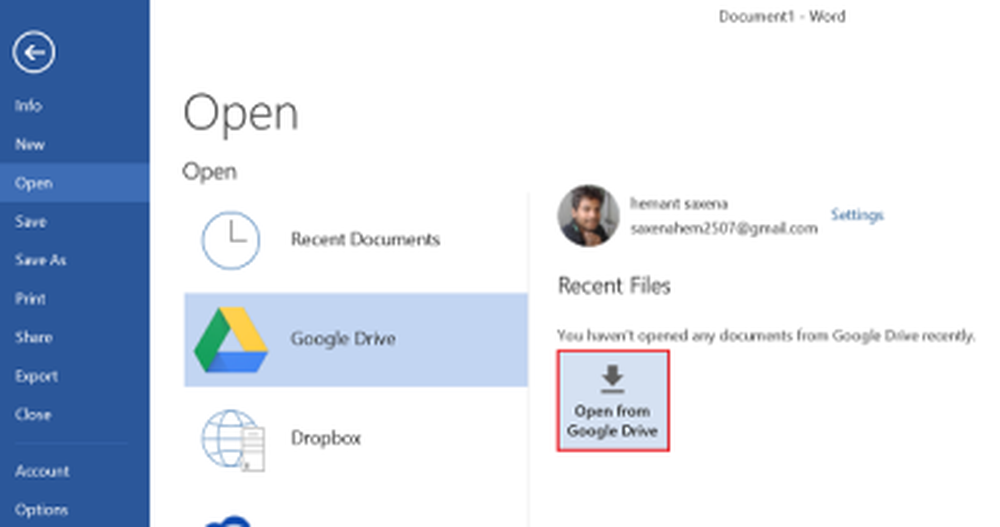
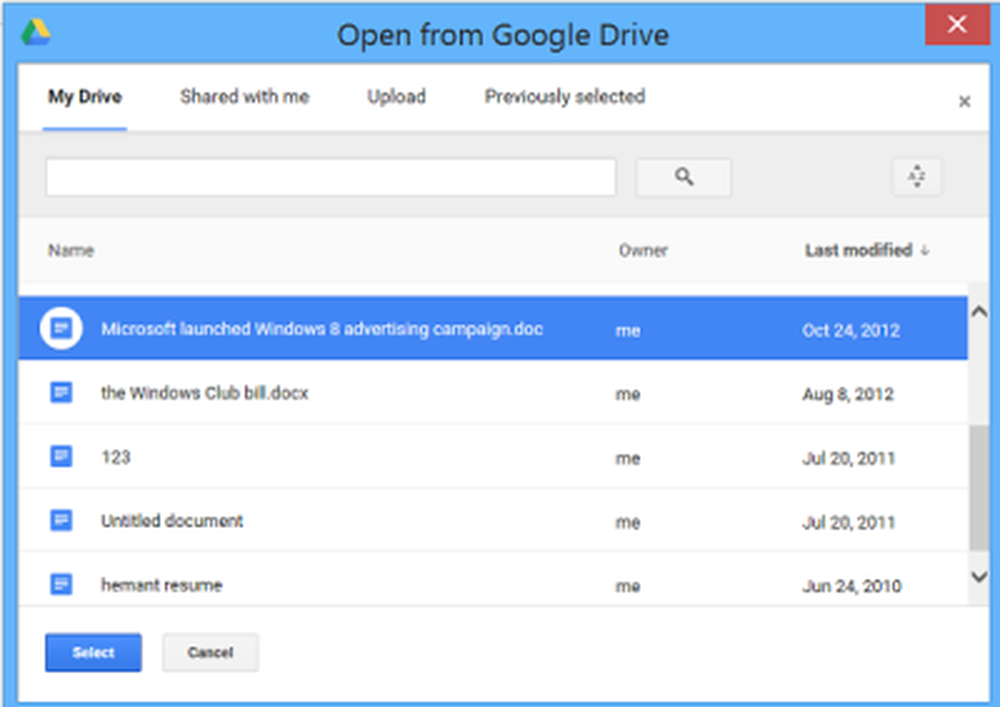
Als u een Google-bestand selecteert, wordt het in de juiste editor geopend in een afzonderlijk browservenster.
Klik hiertoe op een bestand om het te selecteren en klik vervolgens op Selecteren om het te bewerken bestand in uw Office-programma te openen.
Als u met een Office-toepassing werkt en een document rechtstreeks in Drive wilt opslaan, gaat u naar de knop 'Opslaan om te rijden' en klikt u erop.
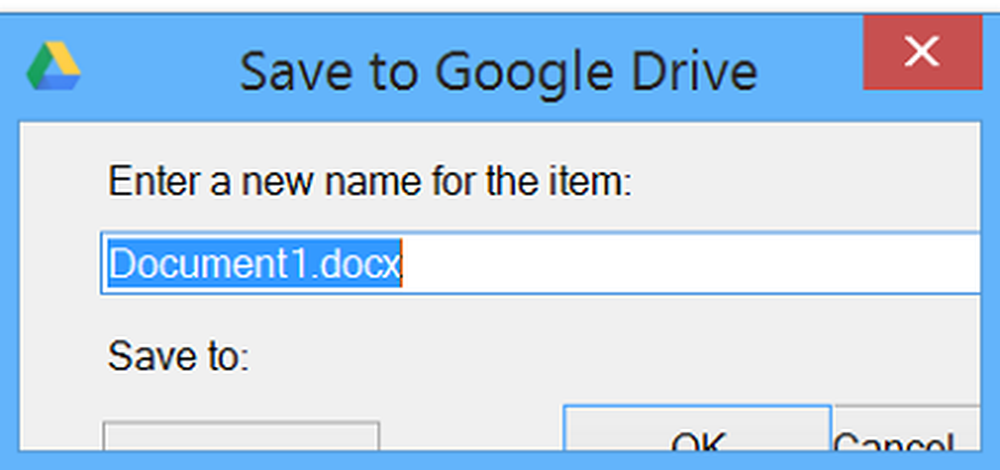
Afgezien van het bovenstaande is er een gedeelte 'Instellingen' dat u rechtstreeks vanuit het Office-lint in het menu Drive kunt openen / openen. Met deze optie kunt u 'uitloggen bij uw Drive-account' en wordt een vervolgkeuzemenu weergegeven met de volgende volgorde.
- Microsoft Office- en Google Docs-bestanden
- Microsoft Office-bestanden alleen
- Alle bestanden
Er wordt ook een optie geboden om een crashrapport en gebruikersstatistieken naar Google te verzenden.
U kunt de Google Drive-plug-in voor Office downloaden hier.